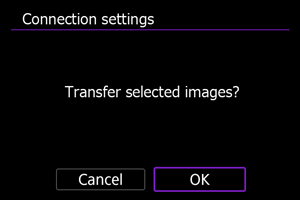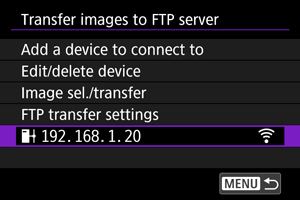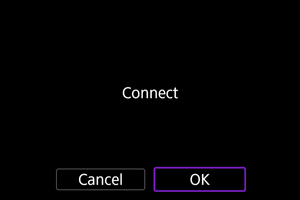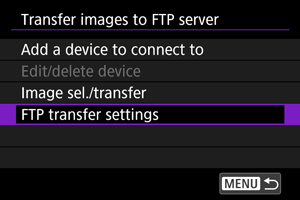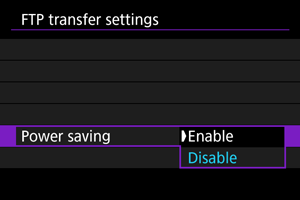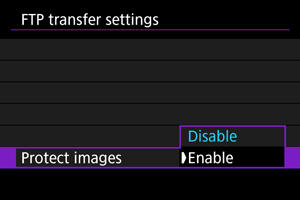Attēlu sūtīšana uz FTP serveri
- FTP servera savienojuma iestatījumu konfigurēšana
- Savienoto ierīču rediģēšana/dzēšana
- Atkārtota savienojuma izveide, izmantojot informāciju par savienojumu
- Atsevišķu attēlu sūtīšana
- Vairāku attēlu sūtīšana reizē
- Ekrāna [
Image sel./transfer /
Attēlu izvēle/sūtīšana] izmantošana
- Paraksta pievienošana pirms sūtīšanas
- Automātiska mēģinājumu atkārtošana, ja sūtīšana neizdodas
- Enerģijas taupīšanas funkcijas izmantošana
- Attēlu aizsargāšana pēc pārsūtīšanas
- Nosūtīto attēlu skatīšana
- Attēlu sūtīšana ar Content Transfer Professional
Kad ir izveidots savienojums ar FTP serveri, varat sūtīt kamerā esošos attēlus uz datoru.
Izmantojot FTP sūtīšanu, varat automātiski nosūtīt katru attēlu uz FTP serveri jau fotografēšanas brīdī vai vienlaikus nosūtīt attēlu kopu.
FTP servera savienojuma iestatījumu konfigurēšana
Lai panāktu drošu FTP sūtīšanu, importējiet saknes sertifikātu ().
-
Izvēlieties [
:
Transfer images to FTP server/
:
Sūtīt attēlus uz FTP serveri] ().
-
Izvēlieties [OK/Apstiprināt].
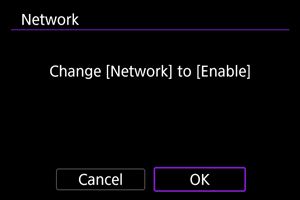
- Ja tīkla iestatījumam jau ir vērtība [Enable/Iespējot], šis ekrāns netiek parādīts.
-
Izvēlieties [Add a device to connect to/Pievienot ierīci, ar ko veidot savienojumu].
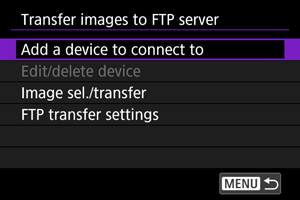
-
Izvēlieties opciju.
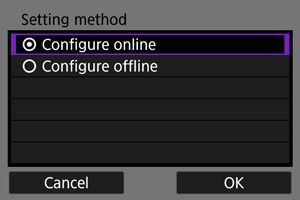
- Izvēlieties [OK/Apstiprināt], lai pārietu pie nākamā ekrāna.
- [Configure offline/Konfigurēt bezsaistē] izvēle saglabās kameru atvienotu no tīkla pēc konfigurēšanas.
-
Izvēlieties [New settings/Jauni iestatījumi].
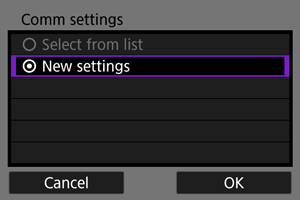
- Izvēlieties [OK/Apstiprināt], lai pārietu pie nākamā ekrāna.
- Ja iestatījumi jau ir reģistrēti kamerā un izvēlaties [Select from list/Izvēlēties no saraksta], varat lietot reģistrētos iestatījumus.
-
Izvēlieties opciju.
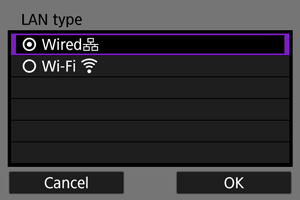
- Izvēlieties [OK/Apstiprināt], lai pārietu pie nākamā ekrāna.
- Norādījumus par sakaru funkciju konfigurēšanu sk. Galvenie sakaru iestatījumi.
-
Saglabājiet iestatījumus.

- Nospiediet
.
- Kad esat pabeidzis sakaru iestatījumus, konfigurējiet FTP sūtīšanu.
- Nospiediet
-
Izvēlieties opciju.
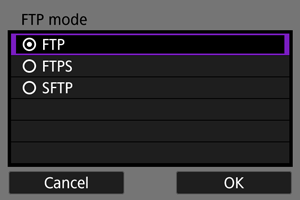
- Lai panāktu drošu FTP sūtīšanu, izmantojot saknes sertifikātu, izvēlieties [FTPS].
- Lai panāktu drošu FTP sūtīšanu, izmantojot SSH savienojumu, izvēlieties [SFTP].
- Izvēlieties [OK/Apstiprināt], lai pārietu pie nākamā ekrāna.
-
Konfigurējiet FTP servera iestatījumus.

- Izvēlieties [Address setting/Adreses iestatījums] vai [Port number setting/Porta numura iestatījums], pēc tam nospiediet
, lai atvērtu iestatījumu ekrānu.
- Izvēlieties [OK/Apstiprināt], lai pārietu pie nākamā ekrāna.
- Izvēlieties [Address setting/Adreses iestatījums] vai [Port number setting/Porta numura iestatījums], pēc tam nospiediet
-
Konfigurējiet SSH pieteikšanās autentifikācijas iestatījumus.
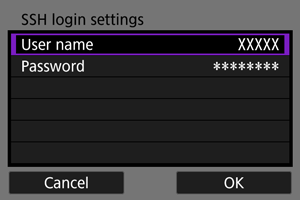
- Tiek attēloti, ja kā FTP režīmu izvēlējāties [SFTP].
- Izvēlieties [User name/Lietotājvārds] vai [Password/Parole], pēc tam nospiediet
, lai atvērtu iestatījumu ekrānu.
- Izvēlieties [OK/Apstiprināt], lai pārietu pie nākamā ekrāna.
-
Izvēlieties opciju.
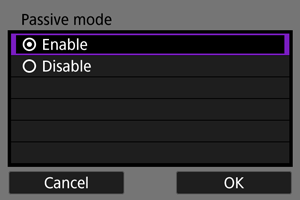
- Tiek attēloti, ja kā FTP režīmu izvēlējāties [FTP] vai [FTPS].
- Iespējojiet šo iestatījumu tīkla vidē, ko aizsargā ugunsmūris.
- Izvēlieties [OK/Apstiprināt], lai pārietu pie nākamā ekrāna.
- Ja savienojuma konfigurēšanas laikā tiek parādīta 41. kļūda (Cannot connect to FTP server/Nevar pieslēgties FTP serverim), iespējams, to var atrisināt, iestatījumam [Passive mode/Pasīvais režīms] norādot vērtību [Enable/Iespējot].
-
Konfigurējiet starpniekservera iestatījumus.
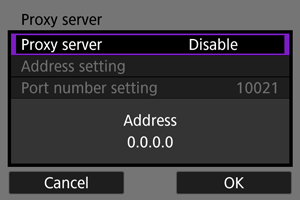
- Tiek attēloti, ja kā FTP režīmu izvēlējāties [FTP].
- Izvēlieties [OK/Apstiprināt], lai pārietu pie nākamā ekrāna.
-
Izvēlieties opciju.
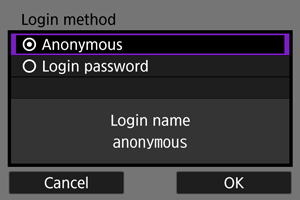
- Tiek attēloti, ja kā FTP režīmu izvēlējāties [FTP] vai [FTPS].
- Izvēlieties [OK/Apstiprināt], lai pārietu pie nākamā ekrāna.
Piezīme
-
Ja esat izvēlējies [Login password/Pieteikšanās parole], ievadiet vārdu un paroli.
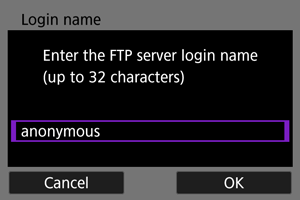
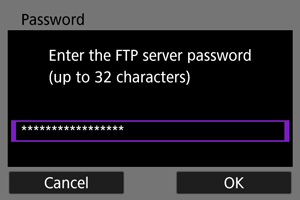
-
Norādiet mērķa mapi.
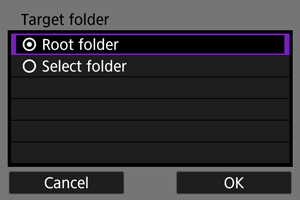
- Izvēlieties [Root folder/Saknes mape], lai attēli tiktu saglabāti saknes mapē, kā norādīts FTP servera iestatījumos ().
- Izvēlieties [Select folder/Atlasīt mapi], lai atvērtu iestatījumu ekrānu.
- Izvēlieties [OK/Apstiprināt], lai pārietu pie nākamā ekrāna.
Piezīme
-
Kad tiek parādīts tālāk norādītais ziņojums, izvēlieties [OK/Apstiprināt], lai tādējādi apstiprinātu, ka uzticaties mērķa serverim.
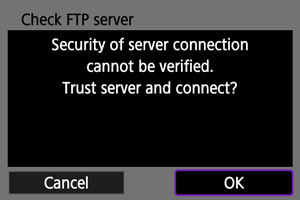
-
Ja izvēlējāties [Select folder/Atlasīt mapi], ievadiet galamērķa mapes nosaukumu.
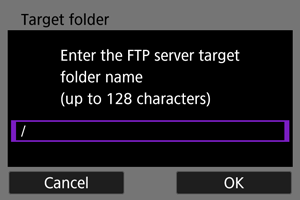
-
Nospiediet
.
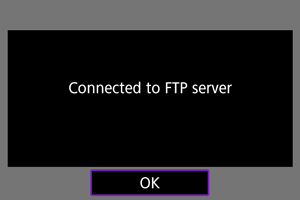
- FTP iestatījumi ir saglabāti.
- Šis ekrāns netiek attēlots, ja kā konfigurācijas metodi izvēlējāties [Configure offline/Konfigurēt bezsaistē].
Savienojuma iestatījumi FTP sūtīšanai tagad ir pabeigti.
Piezīme
Ekrāns [ Communicating/
Communicating/ Savienojums]
Savienojums]
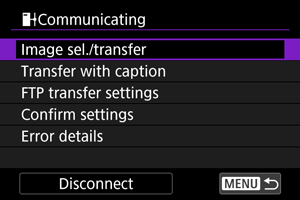
-
Image sel./transfer (Attēlu izvēle/sūtīšana)
-
Transfer with caption (Sūtīt ar parakstu)
Varat atsevišķiem attēliem pirms sūtīšanas pievienot reģistrētu parakstu ().
-
FTP transfer settings (FTP sūtīšanas iestatījumi)
Varat konfigurēt iestatījumus, kas saistīti ar FTP sūtīšanu un enerģijas taupīšanu.
-
Confirm settings (Apstiprināt iestatījumus)
Varat pārbaudīt iestatījumu informāciju.
-
Error details (Kļūdas apraksts)
Pēc jebkuras tīkla savienojuma kļūdas varat apskatīt kļūdas aprakstu ().
-
Disconnect (Pārtraukt savienojumu)
Pārtrauc tīkla savienojumu.
Saknes sertifikāta importēšana FTPS savienojumam
Ja, konfigurējot savienojuma iestatījumus, kā FTP režīmu norādījāt [FTPS], kamerā jāimportē FTP servera izmantotais saknes sertifikāts.
- Kamerā var importēt tikai saknes sertifikātu ar faila nosaukumu “ROOT.CER,” “ROOT.CRT” vai “ROOT.PEM”.
- Kamerā var importēt tikai vienu saknes sertifikāta failu. Jau iepriekš ievietojiet kamerā karti, kura ir saknes sertifikāta fails.
- Sertifikāta importēšanai tiek izmantota prioritārā karte, kas izvēlēta iestatījumam [
Record/play / Ierakstīt/demonstrēt
], [
Record/play / Ierakstīt/demonstrēt
], [
Play/Demonstrēt
] vai [
Play/Demonstrēt
] cilnē [
: Record func+card/folder sel./
: Ierakstīšanas funkcija+kartes/mapes izvēle].
- Iespējams, nevarēs apstiprināt uzticamību serveriem, kuriem mēģināt pievienoties ar protokolu FTPS, ar paša parakstītu sertifikātu.
-
Izvēlieties [
:
Transfer images to FTP server/
:
Sūtīt attēlus uz FTP serveri] ().
-
Izvēlieties [OK/Apstiprināt].
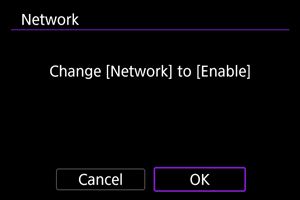
- Ja tīkla iestatījumam jau ir vērtība [Enable/Iespējot], šis ekrāns netiek parādīts.
-
Izvēlieties [FTP transfer settings/FTP sūtīšanas iestatījumi].
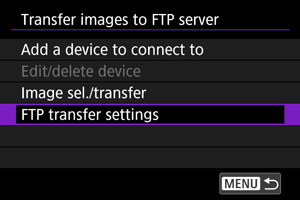
-
Izvēlieties [Set root certif/Iestatīt saknes sertifikātu].
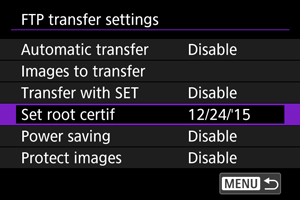
-
Izvēlieties [Load root certif from card/Ielādet saknes sertifikātu no kartes].
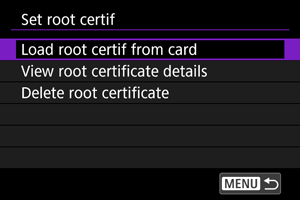
-
Izvēlieties [OK/Apstiprināt].
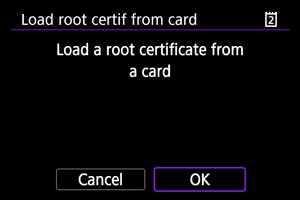
- Tiks importēts saknes sertifikāts.
- Apstiprināšanas ekrānā izvēlieties [OK/Apstiprināt], lai atgrieztos ekrānā [Set root certif/Iestatīt saknes sertifikātu].
Piezīme
- Lai izdzēstu kamerā importēto saknes sertifikātu, 5. darbības ekrānā izvēlieties [Delete root certificate/Dzēst saknes sertifikātu]. Lai skatītu, kam tas tika izsniegts un kas to izsniedza, derīguma periodu u.c. informāciju, izvēlieties [View root certificate details/Skatīt informāciju par saknes sertifikātu].
Savienoto ierīču rediģēšana/dzēšana
Pirms citu ierīču savienojumu iestatījumu rediģēšanas vai dzēšanas pārtrauciet Wi-Fi savienojumu. Šajā sadaļā apskatīti vienumi, kas nav aprakstīti sadaļā FTP servera savienojuma iestatījumu konfigurēšana.
-
Izvēlieties [
:
Transfer images to FTP server/
:
Sūtīt attēlus uz FTP serveri] ().
-
Izvēlieties [Edit/delete device / Rediģēt/dzēst ierīci].
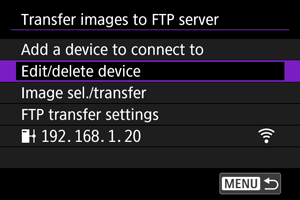
-
Izvēlieties ierīci.
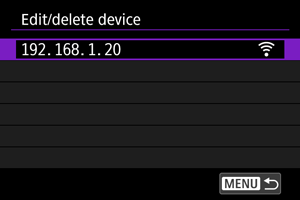
- Izvēlieties savienojuma ierīci, tad nospiediet
.
- Izvēlieties savienojuma ierīci, tad nospiediet
-
Izvēlieties opciju.
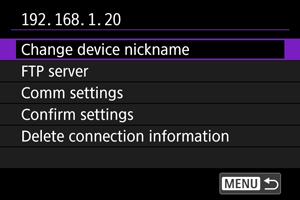
Ierīces vārda maiņa
Varat mainīt ierīces, ar kuru tiek savienota kamera, vārdu.
FTP server (FTP serveris)
Varat konfigurēt FTP servera iestatījumus.
Directory structure (Direktoriju struktūra)
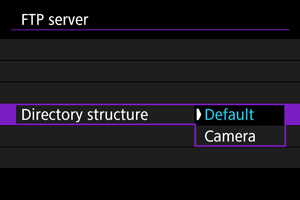
-
Default (Noklusējuma)
Attēlu glabāšanai tiek izmantota servera saknes mape. Ja, izmainot iestatījumu [Target folder/Mērķa mape], esat saknes mapē izveidojis apakšmapi, attēli tiek saglabāti šajā mapē.
-
Camera (Kamera)
Attēlu glabāšanai servera saknes mapē automātiski tiek izveidota mapju struktūra, kas atbilst kameras mapju struktūrai (piemēram, A/DCIM/100EOSR1). Ja, mainot iestatījumu [Target folder/Mērķa mape], esat saknes mapē izveidojis apakšmapi, attēlu glabāšanai šajā mapē automātiski tiek izveidota mapju struktūra, piemēram, A/DCIM/100EOSR1.
Overwrite same file (Pārrakstīt to pašu failu)
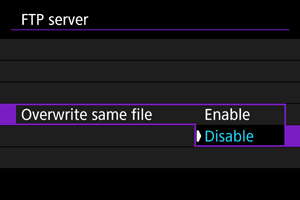
-
Disable (Atspējot)
Ja FTP servera mērķa mapē jau ir fails ar tādu pašu nosaukumu, jaunais fails tiks saglabāts ar nosaukumu, kuram pievienota pasvītra un numurs, piemēram IMB_0003_1.JPG.
-
Enable (Iespējot)
Visiem failiem ar tādu pašu nosaukumu FTP servera mērķa mapē tiks pārrakstīti pārsūtītie attēli.
Piezīme
-
Pat ja izvēlēts [Enable/Iespējot], pārsūtot attēlus, ko sākotnēji neizdevās pārsūtīt, dažos gadījumos esošie attēli var netikt pārrakstīti.
Šādā gadījumā jaunais fails tiks saglabāts ar nosaukumu, kas papildināts ar pasvītru, burtu un numuru, piemēram, IMG_0003_a1.JPG.
Uzticēšanās norādīšana mērķa serveriem
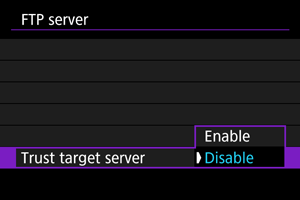
Iestatiet vērtību [Enable/Iespējot], ja dodat priekšroku savienojuma izveidei ar FTP serveriem arī tad, ja uzticēšanos nevar nodrošināt, ņemot vērā izmantoto saknes sertifikātu. Šādā gadījumā ievērojiet atbilstošus drošības pasākumus.
Sakaru iestatījumi
Informācijas par savienojumu dzēšana
Varat dzēst informāciju par savienojumu.
Atkārtota savienojuma izveide, izmantojot informāciju par savienojumu
Konfigurēto informāciju par savienojumu varat izmantot atkārtotam savienojumam.
Atsevišķu attēlu sūtīšana
- Automātiska sūtīšana pēc katra kadra
- Sūtāmo attēlu lielumu vai tipu norādīšana
- Pašreizējā attēla sūtīšana
Automātiska sūtīšana pēc katra kadra
Katru kadru pēc uzņemšanas var uzreiz automātiski nosūtīt uz FTP serveri. Kamēr notiek attēlu sūtīšana, varat turpināt fotogrāfiju uzņemšanu kā parasti.
- Pirms uzņemšanas pārbaudiet, vai karte ir kamerā. Ja veicat uzņemšanu bez attēlu ierakstīšanas, šos attēlus nevar nosūtīt.
- Automātiska filmu sūtīšana ierakstīšanas laikā netiek atbalstīta. Pēc ierakstīšanas sūtiet filmas, kā aprakstīts sadaļā Vairāku attēlu sūtīšana reizē vai Paraksta pievienošana pirms sūtīšanas.
-
Izvēlieties [
:
Transfer images to FTP server/
:
Sūtīt attēlus uz FTP serveri] ().
-
Izvēlieties [FTP transfer settings/FTP sūtīšanas iestatījumi].
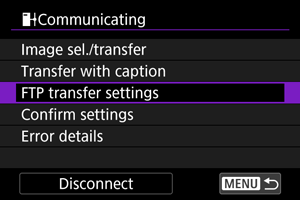
-
Izvēlieties [Automatic transfer/Automātiska sūtīšana].
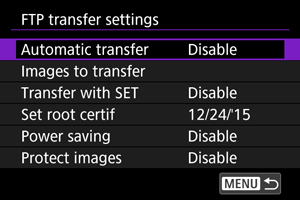
-
Izvēlieties [Enable/Iespējot].
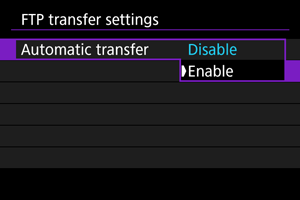
-
Uzņemiet fotogrāfiju.
- Uzņemtais attēls tiks nosūtīts uz FTP serveri.
Brīdinājums
- Attēlu pārraides laikā attēlus nevar dzēst.
Piezīme
- Uzņemtie attēli tiek arī saglabāti kartē.
- Visi attēli, kuru sūtīšana neizdodas vai tiek pārtraukta, tiek nosūtīti automātiski, kad ir atjaunots savienojums (). Šos attēlus var arī kopā nosūtīt manuāli vēlāk ().
- Kamera nemēģina attēlus atkārtoti sūtīt vēlreiz, ja pirms automātiskās FTP sūtīšanas sākšana ir izmainīti tīkla iestatījumi (piemēram, FTP servera iestatījumi).
Sūtāmo attēlu lielumu vai tipu norādīšana
Varat norādīt, kuri attēli jāsūta, kad abās kartēs ierakstāt atšķirīga lieluma attēlus vai kad uzņemat RAW+JPEG vai RAW+HEIF attēlus.
-
Piekļūstiet ekrānam [FTP transfer settings/FTP sūtīšanas iestatījumi].
- Izpildiet 1.–2. darbību sadaļā Automātiska sūtīšana pēc katra kadra.
-
Izvēlieties [Images to transfer/Sūtāmie attēli].
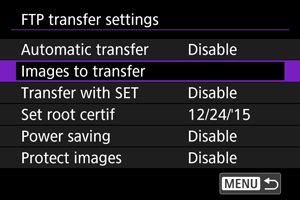
-
Izvēlieties sūtāmo attēlu lielumu.
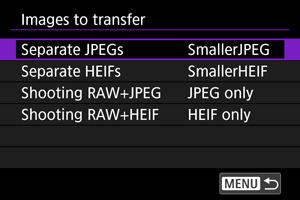
-
Separate JPEGs (Atsevišķi JPEG)
Izvēlieties [SmallerJPEG/Mazāki JPEG] vai [Larger JPEG/Lielāki JPEG].
-
Separate HEIFs (Atsevišķi HEIF)
Izvēlieties [SmallerHEIF/Mazāki HEIF] vai [Larger HEIF/Lielāki HEIF].
-
-
Izvēlieties sūtāmo attēlu tipu.
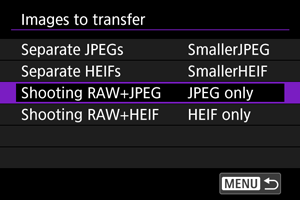
-
Shooting RAW+JPEG (RAW+JPEG uzņemšana)
Izvēlieties [JPEG only/Tikai JPEG], [RAW only/Tikai RAW] vai [RAW+JPEG].
-
Shooting RAW+HEIF (RAW+HEIF uzņemšana)
Izvēlieties [HEIF only/Tikai HEIF], [RAW only/Tikai RAW] vai [RAW+HEIF].
-
Piezīme
- [Separate JPEGs/Atsevišķi JPEG] vai [Separate HEIFs/Atsevišķi HEIF] nosaka pārsūtītā attēla lielumu, ja [
Rec options/
Ierakstīšanas opcijas] sadaļā [
: Record func+card/folder sel./
: Ierakstīšanas funkcija+kartes/mapes izvēle] ir izvēlēts ar atšķirīgu attēla kvalitātes iestatījumu katrai kartei ().
- Ja kamera iestatīta ierakstīt RAW failus vienā kartē un JPEG vai HEIF failus otrā, norādiet, kuri attēli jāsūta, ar iestatījumu [Shooting RAW+JPEG/RAW+JPEG uzņemšana] vai [Shooting RAW+HEIF/RAW+HEIF uzņemšana]. Līdzīgā veidā norādiet sūtīšanas preferences, kad vienā kartē vienlaicīgi tiek ierakstīti RAW+JPEG attēli vai RAW+HEIF attēli.
- Uzņemtie attēli tiek arī saglabāti kartē.
- Kad abās kartēs tiek vienlaicīgi ierakstīti vienādu izmēru attēli, sūtīšanas prioritāte tiek piešķirta attēliem, kas izvēlēti ar iestatījumu [
Record/play / Ierakstīt/demonstrēt
] vai [
Play/Demonstrēt
] sadaļā [
: Record func+card/folder sel. /
: Ierakstīšanas funkcija+kartes/mapes izvēle].
Pašreizējā attēla sūtīšana
Ļauj pārsūtīt attēlu, kuru pašlaik skatāt, vienkārši nospiežot . Kamēr notiek attēlu sūtīšana, varat turpināt fotogrāfiju uzņemšanu kā parasti.
-
Piekļūstiet ekrānam [FTP transfer settings/FTP sūtīšanas iestatījumi].
- Izpildiet 1.–2. darbību sadaļā Automātiska sūtīšana pēc katra kadra.
-
Izvēlieties [Transfer with SET/Sūtīt ar SET].
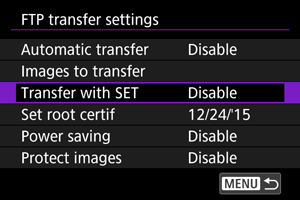
-
Izvēlieties [Enable/Iespējot].
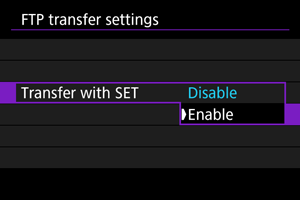
-
Izvēlieties attēlu.
- Kamerā nospiediet pogu
.
- Izvēlieties pārsūtāmo attēlu un nospiediet
, lai veiktu attēla pārsūtīšanu.
- Filmas šādi sūtīt nevar. Ja izvēlēsities filmu un nospiedīsit
, tiks parādīts filmas demonstrēšanas panelis.
- Kamerā nospiediet pogu
Vairāku attēlu sūtīšana reizē
Pēc fotografēšanas varat izvēlēties vairākus attēlus un sūtīt tos visus reizē; varat arī sūtīt nenosūtītos attēlus vai attēlus, kurus neizdevās nosūtīt iepriekš.
Sūtīšanas laikā varat turpināt fotogrāfiju uzņemšanu, kā parasti.
Brīdinājums
-
Pārsūtīšana tiek apturēta tālāk minētajos gadījumos.
- Raksta filmu
- Notiek iepriekšēja ierakstīšana
- [
: Standby: Low res./
: Gaidstāve: zema izšķirtspēja] ir iestatīts [Off/Izsl.]
- Ja sūtīsit daudzus attēlus, apsveriet iespēju izmantot sadzīves maiņstrāvas kontaktrozetes piederumu (jāiegādājas atsevišķi).
-
Izvēlieties [
:
Transfer images to FTP server/
:
Sūtīt attēlus uz FTP serveri] ().
-
Izvēlieties [Image sel./transfer / Attēlu izvēle/sūtīšana].
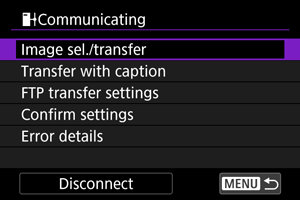
- Tiek parādīts ekrāns [
Image sel./transfer /
Attēlu izvēle/sūtīšana].
- Informāciju par ekrānu [
Image sel./transfer /
Attēlu izvēle/sūtīšana] sk. Ekrāna [
Image sel./transfer/
Attēlu izvēle/sūtīšana] izmantošana.
- Tiek parādīts ekrāns [
Ekrāna [ Image sel./transfer /
Image sel./transfer /  Attēlu izvēle/sūtīšana] izmantošana
Attēlu izvēle/sūtīšana] izmantošana
- Vairāku sūtāmo attēlu izvēle ar ([
])
- Sūtāmo attēlu sērijas norādīšana
- Visu mapē esošo attēlu sūtīšana
- Visu kartē esošo attēlu sūtīšana
Ekrānā [Image sel./transfer/
Attēlu izvēle/sūtīšana] varat izvēlēties vairākus attēlus vienlaicīgai sūtīšanai.
Vairāku sūtāmo attēlu izvēle ar ([ ])
])
Pievienojot atzīmes atlasītajiem attēliem, varat tos visus pārsūtīt reizē.
-
Izvēlieties [Sel.Image/Izvēlēties attēlu].
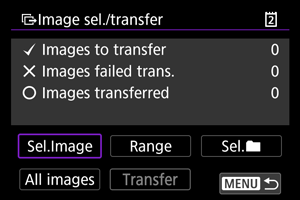
-
Izvēlieties sūtāmo attēlu.
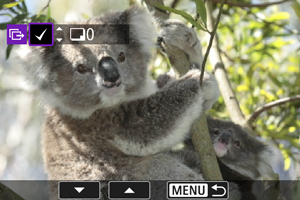
- Izmantojiet ripu
, lai izvēlētos sūtāmo attēlu, pēc tam nospiediet
.
- Izmantojiet ripu
, lai pievienotu atzīmi [
] ekrāna augšējā kreisajā stūrī, pēc tam nospiediet
.
- Lai izsauktu trīs attēlu attēlojumu, grieziet ripu
pa kreisi. Lai atgrieztos viena attēla attēlojumā, grieziet ripu
pa labi.
- Lai izvēlētos sūtīšanai citus attēlus, atkārtojiet 2. darbību.
- Pēc attēla izvēles nospiediet pogu
.
- Izmantojiet ripu
-
Izvēlieties [Transfer/Sūtīt].
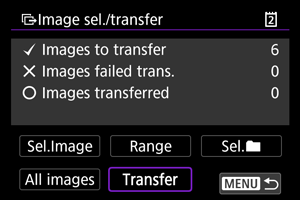
-
Izvēlieties [OK/Apstiprināt].
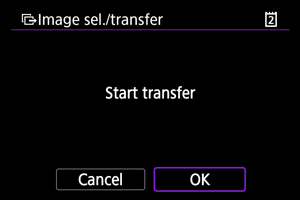
- Izvēlētie attēli tiks sūtīti uz FTP serveri.
Sūtāmo attēlu sērijas norādīšana
Varat pārsūtīt vairākus attēlus, norādot sēriju.
-
Izvēlieties [Range/Sērija].
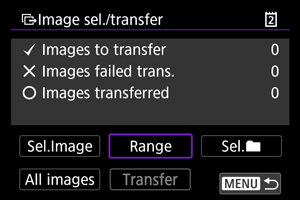
-
Norādiet attēlu sēriju.
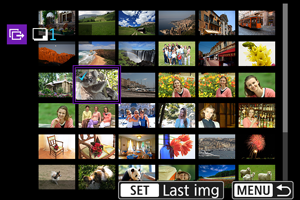
- Izvēlieties pirmo attēlu (sērijas sākumu).
- Pēc tam izvēlieties pēdējo attēlu (sērijas beigas). Visiem attēliem sērijā no pirmā līdz pēdējam attēlam tiek pievienota atzīme [
].
- Lai izvēlētos citus attēlus, atkārtojiet 2. darbību.
- Pēc attēla izvēles nospiediet pogu
.
-
Izvēlieties [Transfer/Sūtīt].
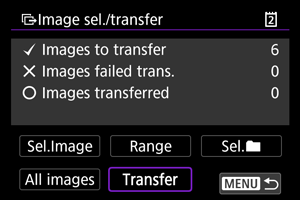
-
Izvēlieties [OK/Apstiprināt].
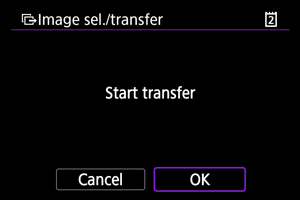
- Izvēlētie attēli tiks sūtīti uz FTP serveri.
Visu mapē esošo attēlu sūtīšana
Var sūtīt visus mapē esošos attēlus reizē.
-
Izvēlieties [Sel.
/Izvēlēties
].
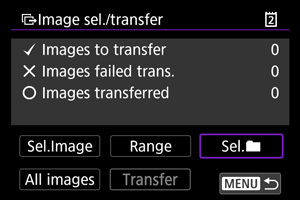
-
Izvēlieties atlases metodi.
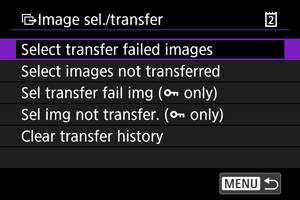
-
Select transfer failed images (Nesekmīgi sūtīto attēlu atlase)
Atlasa visus attēlus atlasītajā mapē, kuru sūtīšana neizdevās.
-
Select images not transferred (Nesūtīto attēlu atlase)
Atlasa visus nesūtītos attēlus izvēlētajā mapē.
-
Sel transfer fail img (
only) (Nesekmīgi sūtīto attēlu atlase (tikai
))
Atlasa visus aizsargātos attēlus atlasītajā mapē, kuru sūtīšana neizdevās.
-
Sel img not transfer. (
only) (Nesūtīto attēlu atlase (tikai
))
Atlasa visus nesūtītos aizsargātos attēlus izvēlētajā mapē.
-
Clear transfer history (Dzēst sūtīšanas vēsturi)
Dzēš izvēlētās mapes attēlu sūtīšanas vēsturi.
Piezīme
- Pēc sūtīšanas vēstures dzēšanas var izvēlēties [Select images not transferred/Nesūtīto attēlu atlase] un no jauna sūtīt visus attēlus mapē.
- Pēc sūtīšanas vēstures dzēšanas var izvēlēties [Sel img not transfer. (
only)/Nesūtīto attēlu atlase (tikai
)] un no jauna sūtīt visus aizsargātos attēlus mapē.
-
-
Izvēlieties mapi.
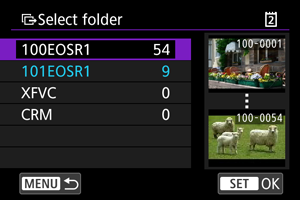
-
Izvēlieties [OK/Apstiprināt].
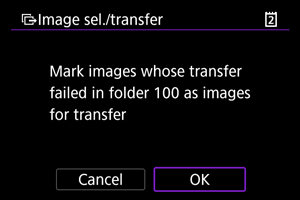
- Izvēlētie attēli tiek reģistrēti [Images to transfer/Sūtāmie attēli].
-
Izvēlieties [Transfer/Sūtīt].
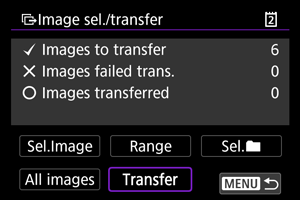
-
Izvēlieties [OK/Apstiprināt].
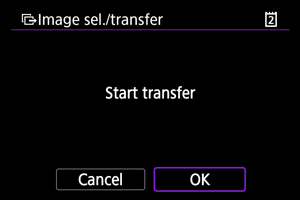
- Izvēlētie attēli tiks sūtīti uz FTP serveri.
Visu kartē esošo attēlu sūtīšana
Var sūtīt visus kartē esošos attēlus reizē.
-
Izvēlieties [All images/Visi attēli].
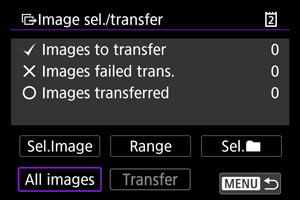
-
Izvēlieties atlases metodi.
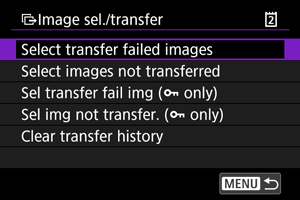
-
Select transfer failed images (Nesekmīgi sūtīto attēlu atlase)
Atlasa visus attēlus atlasītajā kartē, kuru sūtīšana neizdevās.
-
Select images not transferred (Nesūtīto attēlu atlase)
Atlasa visus nesūtītos attēlus kartē.
-
Sel transfer fail img (
only) (Nesekmīgi sūtīto attēlu atlase (tikai
))
Atlasa visus aizsargātos attēlus atlasītajā kartē, kuru sūtīšana neizdevās.
-
Sel img not transfer. (
only) (Nesūtīto attēlu atlase (tikai
))
Atlasa visus nesūtītos aizsargātos attēlus kartē.
-
Clear transfer history (Dzēst sūtīšanas vēsturi)
Dzēš kartes attēlu sūtīšanas vēsturi.
Piezīme
- Pēc sūtīšanas vēstures dzēšanas var izvēlēties [Select images not transferred/Nesūtīto attēlu atlase] un no jauna sūtīt visus kartē ierakstītos attēlus.
- Pēc sūtīšanas vēstures dzēšanas var izvēlēties [Sel img not transfer. (
only)/Nesūtīto attēlu atlase (tikai
)] un no jauna sūtīt visus kartē ierakstītos aizsargātos attēlus.
-
-
Izvēlieties [OK/Apstiprināt].
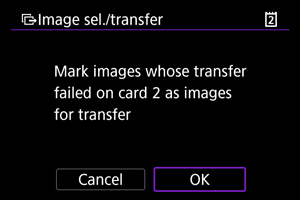
- Izvēlētie attēli tiek reģistrēti [Images to transfer/Sūtāmie attēli].
-
Izvēlieties [Transfer/Sūtīt].
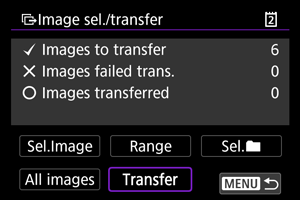
-
Izvēlieties [OK/Apstiprināt].
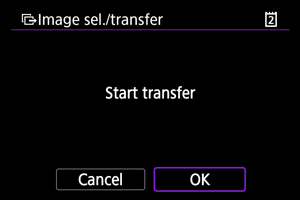
- Izvēlētie attēli tiks sūtīti uz FTP serveri.
Paraksta pievienošana pirms sūtīšanas
Varat katram attēlam pirms sūtīšanas pievienot reģistrētu parakstu. Tas ir ērti, ja, piemēram, vēlaties informēt adresātu par drukājamo daudzumu. Paraksti tiek pievienoti arī attēliem, kas saglabāti kamerā.
- Varat pārbaudīt attēliem pievienotos parakstus, iepazīstoties ar Exif informāciju lietotāju komentāros.
- Parakstus var izveidot un reģistrēt ar EOS Utility ().
-
Izvēlieties [
:
Transfer images to FTP server/
:
Sūtīt attēlus uz FTP serveri] ().
-
Izvēlieties [Transfer with caption/Sūtīt ar parakstu].

- Tiks parādīts pēdējais skatītais attēls.
-
Norādiet parakstu.
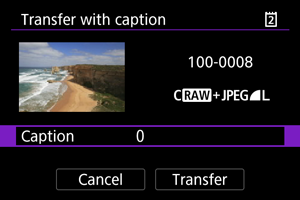
-
Parādītajā ekrānā izvēlieties [Caption/Paraksts], bet parādītajā ekrānā izvēlieties paraksta saturu.
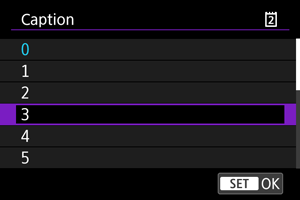
-
-
Izvēlieties [Transfer/Sūtīt].
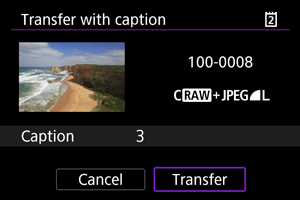
- Attēls tiek sūtīts ar parakstu. Pēc sūtīšanas displejā tiek atjaunots ekrāns [Image transfer/Attēlu pārraide].
Brīdinājums
- No ekrāna [Transfer with caption/Sūtīt ar parakstu] nevar izvēlēties citus attēlus. Lai izvēlētos citu attēlu, kuru sūtīt ar parakstu, atveriet šo attēlu apskatei un pēc tam veiciet aprakstītās darbības.
Automātiska mēģinājumu atkārtošana, ja sūtīšana neizdodas
Ja sūtīšana neizdodas, Wi-Fi ikona īslaicīgi mirgo. Šādā gadījumā pēc pogas nospiešanas un opcijas [
:
Transfer images to FTP server/
:
Sūtīt attēlus uz FTP serveri] izvēles tiek parādīts tālāk redzamais ekrāns.
Kā novērst parādīto kļūdu, sk. Rīcība kļūdu paziņojumu gadījumos.
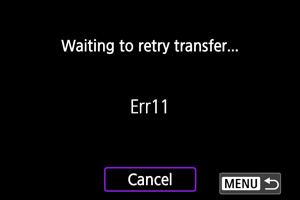
Kad problēma ir novērsta, attēli, kurus sākotnēji nevarēja nosūtīt, tiks sūtīti automātiski. Ja šī opcija ir aktivizēta, automātiski tiek veikts atkārtots sūtīšanas mēģinājums neatkarīgi no tā, vai tiek lietota automātiskā sūtīšana vai uzņemtie attēli tiek sūtīti, izmantojot FTP. Ņemiet vērā, ka, atceļot sūtīšanu vai izslēdzot kameru, automātiskais atkārtotais mēģinājums netiek veikts.
Sk. Vairāku attēlu sūtīšana reizē un sūtiet attēlus pēc nepieciešamības.
Enerģijas taupīšanas funkcijas izmantošana
Ja ir iestatīts [Enable/Iespējot] un noteiktu laiku netiek sūtīts neviens attēls, kamera veic atteikšanos FTP serverī un beidz Wi-Fi savienojumu. Savienojums tiek automātiski atjaunots, kad kamera ir gatava atkārtotai attēlu pārraidei. Ja nevēlaties pārtraukt Wi-Fi savienojumu, iestatiet [Disable/Atspējot].
Attēlu aizsargāšana pēc pārsūtīšanas
Lai automātiski aizsargātu ar FTP pārraidītos attēlus, iestatiet [Enable/Iespējot] ().
Nosūtīto attēlu skatīšana
Uz FTP serveri nosūtītie attēli tiek glabāti tālāk norādītajā mapē, kā to nosaka FTP servera iestatījumi.
-
Mērķa mape FTP serverī
- Ja tiek izmantoti FTP servera noklusējuma iestatījumi, attēli tiek glabāti [C drive/C disks] → mape [Inetpub] → mape [ftproot] vai šīs mapes apakšmapē.
- Ja FTP servera iestatījumos ir mainīta sūtīšanas adresāta saknes mape, jautājiet FTP servera administratoram, kur attēli ir nosūtīti.
Attēlu sūtīšana ar Content Transfer Professional
Izmantojot viedtālruņa lietotni Content Transfer Professional, varat pārsūtīt attēlus no kameras uz FTP serveriem, izmantojot mobilā tīkla savienojumu.
Informāciju par lietotni sk. sadaļā Programmatūra/lietotnes.